我们可以提取样条线,利用线的可渲染属性可以将流线型的造型轻松搞定,配合多边形工具我们可以做出这个简洁时尚的椅子,和设解读室内设计培训班的王老师一起来学习一下吧!
01、这是做好后的效果,简洁时尚,轻盈的造型让家更加精致。

02、我们先创建一个长方体。尺寸如图所示。

03、转可编辑多边形,到边层级,我们选择图中这些边给它一个连接命令。

04、打开精确移动,我们沿着Z轴,给它450的高度。

05、选择图中的边,我们创建新图形。

06、可以将多边形先隐藏起来,选择创建的样条线,我们给这几个点加上一个圆角命令。
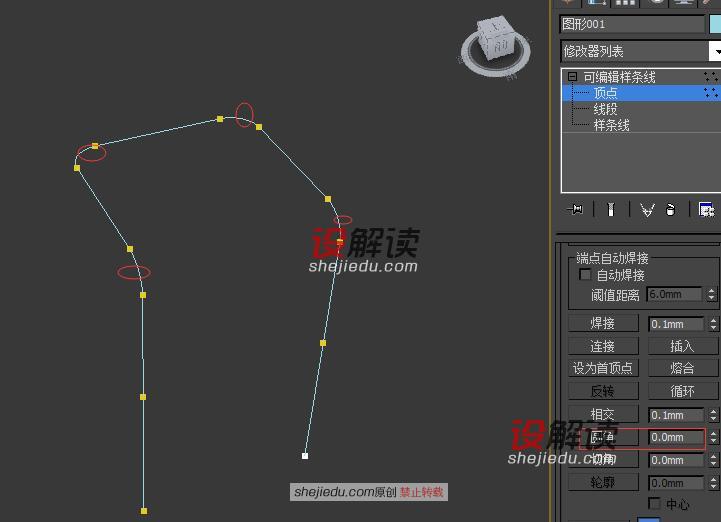
07、打开可渲染属性,调整它的尺寸。

08、取消隐藏,我们给边一个切角命令。

09、提前我们先按着快捷键Ctrl+V克隆复制一个多边形。

10、选择一圈多边形反选Ctrl+I,删掉。保留一圈多边形我们在边界层级封口。

11、选择多边形给一个插入的命令。

12、再给一个切角的命令。

13、保持边的选择状态,我们给一个连接的命令,这是为了涡轮平滑之后,不会变形太厉害。
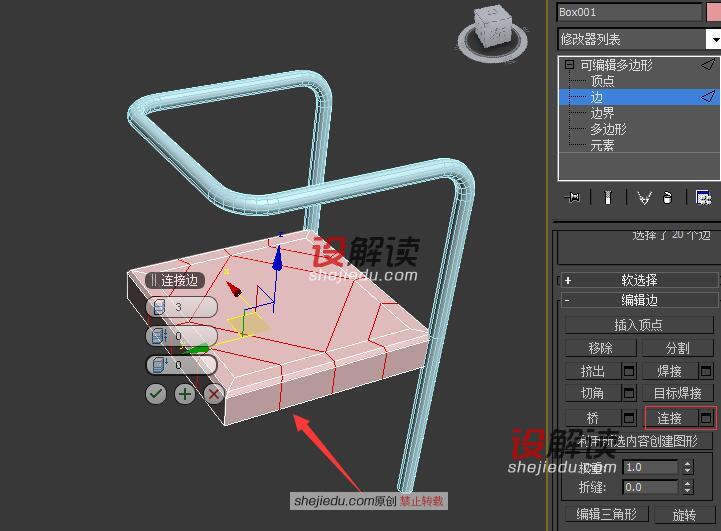
14、取消隐藏的多边形,我们将这些红色的边移除,记得到顶点层级把点也移除。

15、在顶视图,我们选择其中一条边,沿着X轴缩放。
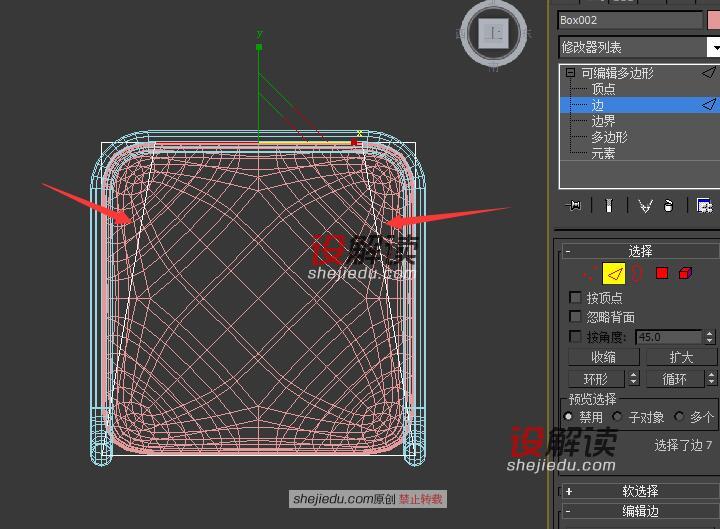
16、选择这些边我们同样给它一个创建新图形的命令。

17、不好选择样条线我们可以借助于H键选择。
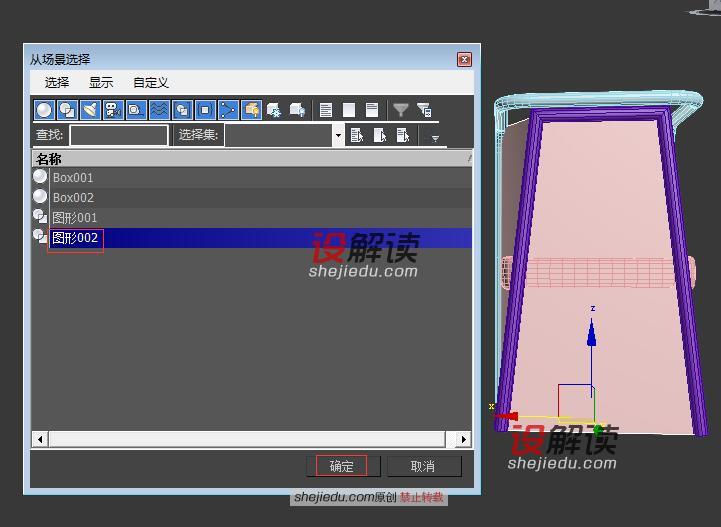
18、将这个两个角圆角一下。

19、打开可渲染属性。

20、选择这几条边我们给一个连接的命令。

21、将连接的线切角给一个宽度。

22、保留这个宽度,删掉多余的多边形,然后我们给它加一个壳的命令。

23、调整细节,我们就做好了这个简洁时尚的椅子。还可以浏览这篇文章《利用多边形创建简洁优雅的贝壳坐凳》。
